कैसे iPhone स्पीकर को ठीक करने के लिए काम नहीं कर रहा
IPhone स्पीकर काम नहीं करने वाला मुद्दा हैiPhone के साथ सबसे आम समस्याएं। आम धारणा के विपरीत, यह समस्या विशुद्ध रूप से हार्डवेयर क्षति के कारण नहीं है। निश्चित रूप से, यदि आप अपना फोन छोड़ते हैं, तो स्पीकर खराब हो सकते हैं, जिससे वे गलत तरीके से काम कर सकते हैं। लेकिन कभी-कभी, समस्या एक अस्थायी सॉफ़्टवेयर क्रैश के कारण भी हो सकती है।
क्योंकि हार्डवेयर और सॉफ़्टवेयर समस्याएँ समस्या का कारण हो सकती हैं, इसलिए हमने ऐसे समाधान एकत्रित कर लिए हैं, जो कारणों की परवाह किए बिना समस्या को ठीक करने में आपकी सहायता कर सकते हैं। इन समाधानों में निम्नलिखित शामिल हैं;
1. बुनियादी समस्या निवारण
आईफोन के साथ होने वाली हर दूसरी समस्या की तरह, आप अधिक आक्रामक समाधानों से पहले बुनियादी समस्या निवारण करना चाह सकते हैं।
यह सुनिश्चित करके शुरू करें कि iPhone अंदर नहीं हैशांत अवस्था। यदि यह साइलेंट मोड में है, तो डिवाइस को जनरल मोड में डालने के लिए बटन को टॉगल करें। यह साइलेंट मोड बटन के बगल में नारंगी पट्टी को खत्म करना चाहिए।
आप यह भी जांच सकते हैं कि रिंगर वॉल्यूम चालू है या नहीं। यह देखने के लिए कि क्या समस्या है, अधिकतम स्तर तक आयतन को चालू करने का प्रयास करें।
यदि आप ऐसा करते हैं और iPhone स्पीकर अभी भी काम नहीं कर रहा है, तो निम्न समाधान आज़माएं;
2. iPhone को पुनरारंभ करें
यदि समस्या एक सॉफ़्टवेयर है, तो पुनरारंभ करने से मदद मिलेगीमुद्दा चूंकि यह सिस्टम को इस तरह से रीफ्रेश करेगा जो कुछ बग्स को खत्म करता है जो समस्या का कारण बन सकता है। मॉडल के आधार पर एक iPhone को पुनरारंभ करने के लिए इन सरल चरणों का पालन करें;
IPhone X, 8 और 8 प्लस के लिए;
- चरण 1: स्लीप / वेक बटन और वॉल्यूम बटनों में से एक को दबाएँ
- चरण 2: डिवाइस को बंद करने के लिए स्लाइडर को खींचें
- चरण 3: अब एप्पल लोगो दिखाई देने तक स्लीप / वेक बटन को दबाए रखें

IPhone 7 और पहले के लिए;
- चरण 1: स्लाइडर के प्रकट होने तक स्लीप / वेक बटन को दबाए रखें
- चरण 2: डिवाइस को बंद करने के लिए स्लाइडर को स्वाइप करें
- चरण 3: अब, Apple लोगो प्रकट होने तक स्लीप / वेक बटन को दबाए रखें
3. जांचें कि क्या हेडफोन मोड में iPhone अटक गया है
IPhone वॉल्यूम काम न करने की समस्या भी हो सकती हैआईफोन हेडफोन मोड में फंस गया है तो हो। यह संभव है कि पिछली बार जब आपने अपने हेडफ़ोन को जैक से अनप्लग किया था, तो iPhone इस अस्वीकृति को पहचानने में विफल रहा था।
ऐसा तब हो सकता है जब ईयरफोन स्लॉट में धूल और मलबा जमा हो जाए। आप इसे मुलायम सूखे कपड़े से साफ करने की कोशिश कर सकते हैं।
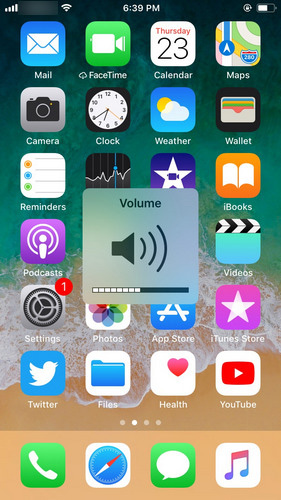
4. जाँच करें कि क्या ध्वनि कहीं और बज रही है
अगर आपने अपने iPhone को किसी थर्ड पार्टी से कनेक्ट किया हैस्पीकर या डिवाइस एयरप्ले या ब्लूटूथ के माध्यम से। यह संभव है कि आप इसे बंद करना भूल गए हों और इसलिए आपको बिल्ट-इन स्पीकर से कोई आवाज़ नहीं मिल रही हो।
जाँच करने के लिए, कंट्रोल पैनल खोलने के लिए होम स्क्रीन पर स्वाइप करें। यदि यह चालू है तो ब्लूटूथ बंद करें।

इसके अलावा, यह निर्धारित करने के लिए कि यह समस्या का कारण हो सकता है चींटी उपकरणों रहे हैं यह निर्धारित करने के लिए AirPlay पर टैप करें।

5. स्पीकर फोन पर किसी को कॉल करें
सबसे अच्छा तरीका है अगर iPhone कोई आवाज की जाँच करेंसमस्या हार्डवेयर से संबंधित है या सॉफ्टवेयर किसी को स्पीकरफोन पर कॉल करना है। यदि आप उन्हें ठीक से सुन सकते हैं, तो स्पीकर क्षतिग्रस्त नहीं हैं, यह एक सॉफ्टवेयर से संबंधित मुद्दा है।
6. iOS फर्मवेयर अपडेट करें
यदि समस्या सॉफ्टवेयर से संबंधित है, तो इसे ठीक करने का सबसे आसान तरीका iOS फर्मवेयर को अपडेट करना है। ऐसा करने के लिए, सेटिंग> सामान्य> सॉफ़्टवेयर अपडेट पर जाएं।
यदि कोई अपडेट उपलब्ध है, तो फर्मवेयर को अपडेट करने के लिए "डाउनलोड और इंस्टॉल करें" पर क्लिक करें।

7. iTunes में iPhone पुनर्स्थापित करें
आईट्यून्स में iPhone को पुनर्स्थापित करना iPhone स्पीकर को काम नहीं करने के मुद्दे को ठीक करने का एक और शानदार तरीका है। इसे करने के लिए इन सरल चरणों का पालन करें;
चरण 1: अपने कंप्यूटर पर iTunes लॉन्च करें और फिर यूएसबी केबल्स का उपयोग करके कंप्यूटर से iPhone कनेक्ट करें।
चरण 2: "सारांश" पर क्लिक करें और फिर "iPhone पुनर्स्थापित करें" पर क्लिक करें।
चरण 3: पूरी प्रक्रिया के माध्यम से जुड़े डिवाइस की पुष्टि करने और रखने के लिए "पुनर्स्थापना" पर क्लिक करें।
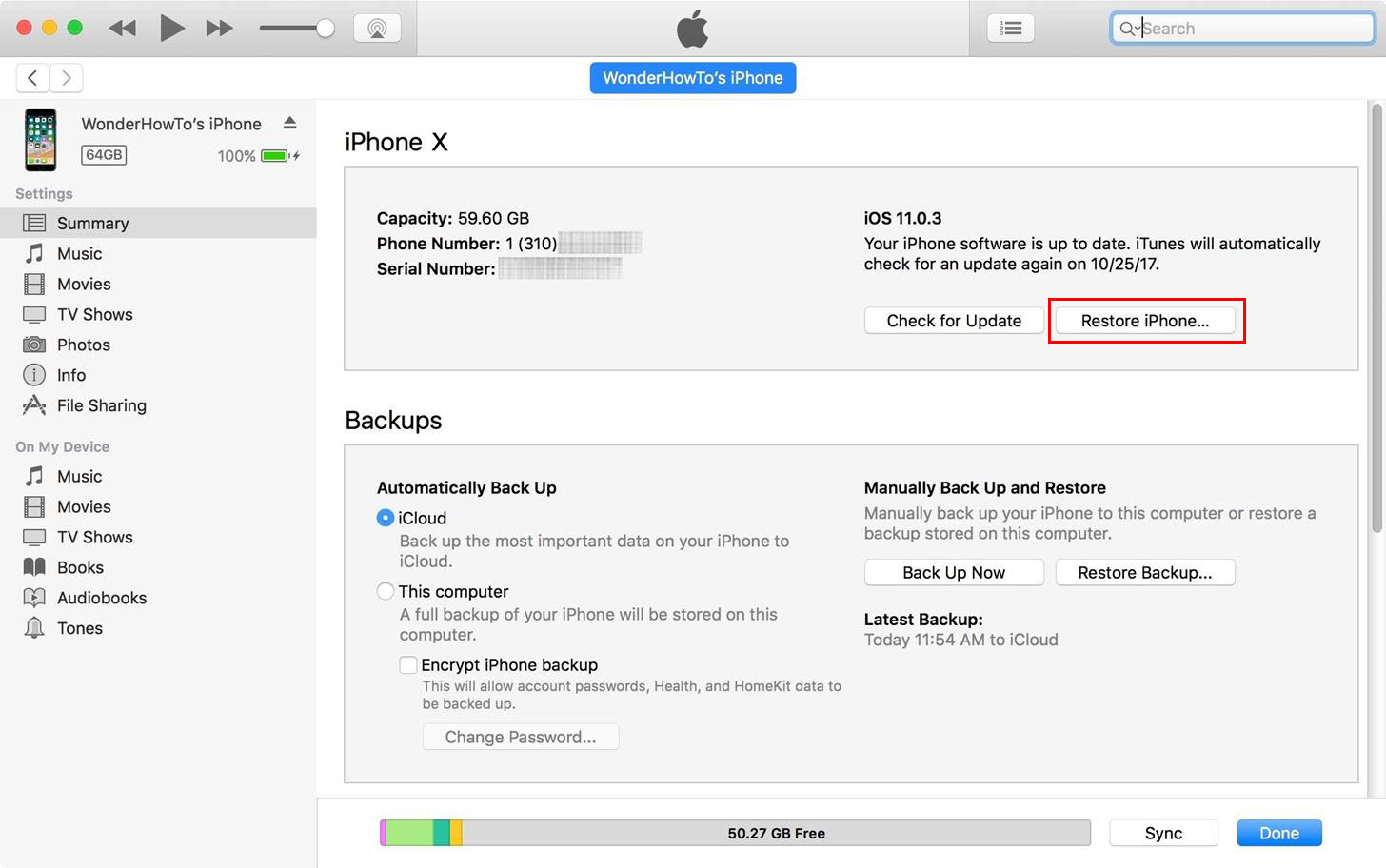
8. डेटा खोए बिना iPhone स्पीकर को ठीक नहीं करना
यदि उपरोक्त सभी समाधान ठीक करने में विफल रहते हैंसमस्या और आप निश्चित हैं कि स्पीकर टूटा नहीं है, आपको एक तृतीय-पक्ष iOS सिस्टम रिकवरी प्रोग्राम, Tenorshare ReiBoot की सेवाओं को नियोजित करने की आवश्यकता हो सकती है, जो किसी भी iOS समस्या को आसानी से ठीक कर सकता है। यह आईओएस अटक मुद्दों को ठीक करने के लिए विशेष रूप से उपयोगी है जो डिवाइस को हेडफ़ोन मोड में फंसने पर इसे आदर्श बना सकता है।
इस समस्या को ठीक करने के लिए रीबूट का उपयोग करने के लिए, अपने कंप्यूटर पर प्रोग्राम डाउनलोड और इंस्टॉल करें और फिर इन सरल चरणों का पालन करें;
चरण 1: अपने कंप्यूटर पर ReiBoot लॉन्च करें और फिर USB केबल का उपयोग करके iPhone को कंप्यूटर से कनेक्ट करें। एक बार जब प्रोग्राम डिवाइस को पहचान लेता है, तो शुरू करने के लिए "सभी iOS समस्याओं को ठीक करें" पर क्लिक करें।

चरण 2: डिवाइस को ठीक करने के लिए आवश्यक फर्मवेयर पैकेज डाउनलोड करने के लिए "डाउनलोड" पर क्लिक करें।

चरण 3: डाउनलोड पूरा होने के बाद, मरम्मत प्रक्रिया शुरू करने के लिए "मरम्मत शुरू करें" पर क्लिक करें।

यह हमारी आशा है कि उपरोक्त समाधान आपको iPhone स्पीकर को काम नहीं करने वाले मुद्दे को आसानी से ठीक करने और डिवाइस को फिर से सही तरीके से काम करने में मदद करेंगे।









